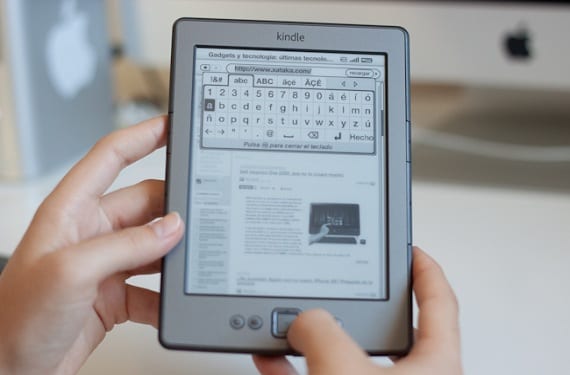
За популярним проханням багатьох з тих, хто відвідує нас щодня, ми вирішили привезти вас сьогодні простий підручник, за допомогою якого ви можете здійснити процес втечі з в'язниці на своєму Kindle 4, один з найпопулярніших пристроїв Amazon і за допомогою яких ви отримаєте великі переваги та варіанти.
Як завжди, ми повинні пам’ятати, що це простий процес, і він практично не повинен мати ризику для нашого пристрою, але проблеми можуть виникнути завжди, особливо якщо ви не виконуєте дії правильно, упорядковано та з великою обережністю. Само собою зрозуміло, що ми не несемо відповідальності за все, що може статися під час процесу, тому приділяйте всю свою увагу, занурюючись у подібні дії.
Кроки до джейлбрейка нашого Kindle 4
- Перш за все, ми повинні завантажити файл, який ви знайдете в кінці статті в розділі «Завантажити», та розпакувати його. У ньому ми повинні знайти файли, які можна побачити на зображенні:
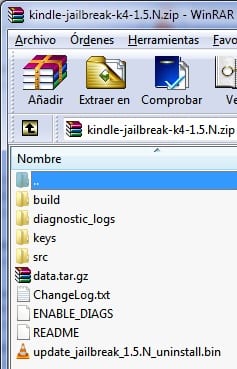
- По-друге, ми повинні підключити наш пристрій до комп’ютера через його USB-порт і скопіювати файли в корінь Kindle: "Data.tar.gz", "УВІМКНУТИ ДІАГНОСТИКИ" y Діагностичні журнали.
- Закінчивши копіювання всіх файлів, ви повинні відключити Kindle від комп'ютера, дуже важливо зробити це безпечно, а не просто від'єднавши його.
- Перезапустіть Kindle.
- Після того, як пристрій було перезапущено в діагностичному режимі, ми повинні вибрати на панелі керування параметр, позначений літерою D, який вказує "Вихід, перезавантаження або вимкнення діалогових вікон". Далі ми повинні вибрати варіант R, "Перезавантажити систему" і щоб доопрацювати варіант Q, "Продовжувати" (Єдиний спосіб активувати опцію Q - натискання хрестика зліва, кнопка OK на K4 не допоможе нам і не допоможе на цьому кроці).
- Тоді нам доведеться зачекати близько 20 секунд, хоча може бути ще кілька, і ми побачимо екран Jailbreak, а потім Kindle на випадок, якщо він знову перезапуститься лише в діагностичному режимі. На той момент ми повинні знову вибрати варіант D, "Вихід, перезавантаження або вимкнення діалогових вікон" а потім опція D знову, "Вимкнути діагностику" щоб закінчити вибір опції Q, "Продовжувати".
Ми будемо чекати, поки Kindle перезапуститься, і процес слід припинити, якщо ми побачимо нову книгу з назвою "Ти зламаний"
Більше інформації - Підручник: Як створити пароль для мого Amazon Kindle?
Джерело - profegles.blogspot.com.es
Ви вже опублікували, як опублікувати Kindle 4 і Kindle Touch у двох статтях, але я не бачив жодної, в якій ви б коментували переваги та / або недоліки проведення цього процесу.
Звичайно, існує велика кількість користувачів електронних книг (у цьому випадку - Kindle), які знають, що означає втеча з в'язниці і що з цим отримують, але я думаю, що є багато з нас, хто цього не знає.
Я не можу не погодитися з вами, але я розумію, що кожен, хто хоче зробити джейлбрейк свого пристрою, дуже чітко розуміє, що він може зробити.
Попри це завтра, у вас буде повна стаття, яка пояснює, що таке джейлбрейк і які переваги він може нам принести.
З повагою та спасибі за ваш коментар !!
Я з нетерпінням чекаю цієї статті 🙂
Це буде завтра, 21 числа, коли ми зможемо прочитати цю статтю про питання інтервалів у публікації статей.